年賀状、あわわ年賀状。皆さん年賀状出来ましたか?九州ライターの村上です。
厄年32才は今年案の定離婚とか色々ありまして、年賀状に書くべきか、しかし旦那の名前と写真がそっくり消えているから察してくれるかな…しかし…という悩みを抱えたまま未だに年賀状が出来ていません。
さてそんな重い話題をさらっと全世界に振ってからの今回は、Illustratorでおめでたい感じの印鑑を作ってみたいと思います。というのも欧米フォントでかすれたスタンプ系は結構あるのに、和風の印鑑、てん刻とかって意外と少なかったので。
Illustratorで印鑑を作ってみよう
ベースとなる文字を用意します
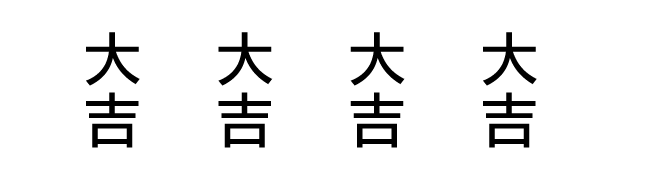
なぜ文字を大吉にしたのか未だに思い出せません。幸せが欲しかったんでしょうね。とりあえず大吉スタンプを作ってみましょう。

ゴシック・明朝・白舟書体・隷書体
どの書体がいいのかわからなかったのでとりあえず4種類を適当にチョイス。
ちなみに白舟書体(無料版)は「吉」が表示されませんでしたので「大良」でやっています。
周りの枠を作ります
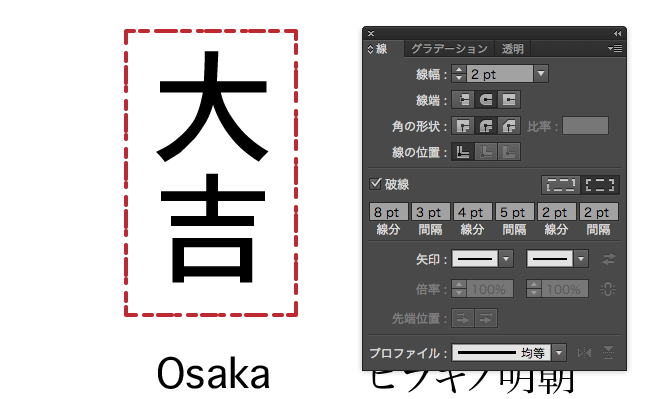
- 線幅2pt
- 丸型線端
- ラウンド結合
- 破線8pt・3pt・4pt・5pt・2pt・2ptくらいでランダムに
- あまり歪ませたくないのでサイズは1pt
- 入力値に切り替えて詳細を6inchにします
- ポイントはギザギザ
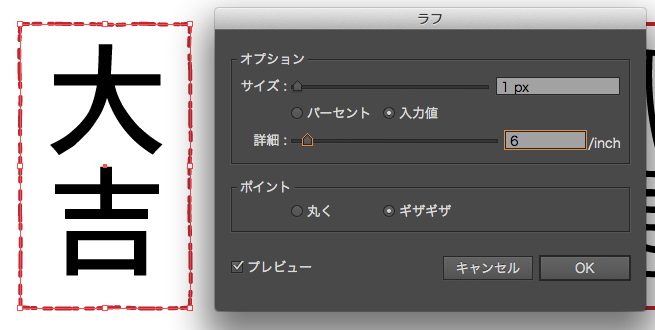
「効果」→「パスの変形」→「ラフ」で枠を歪ませます。
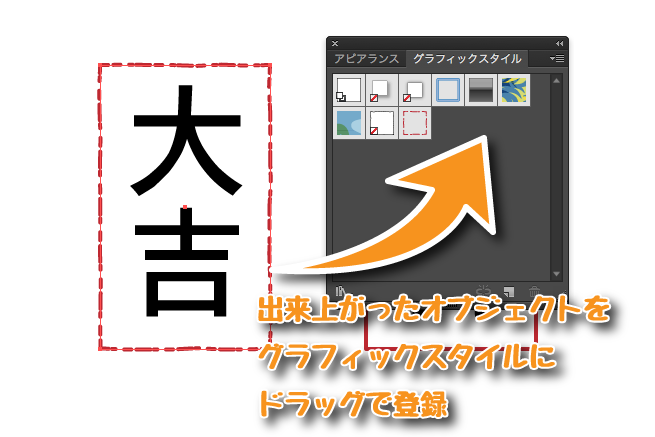
グラフィックスタイルにドラッグ&ドロップしておけば他の図形にも使えますね。
文字にラフをかけます
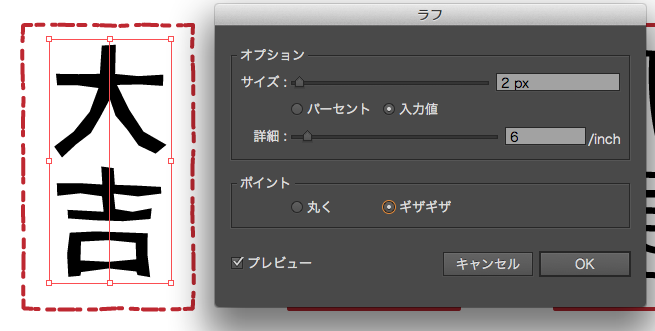
「効果」→「パスの変形」→「ラフ」
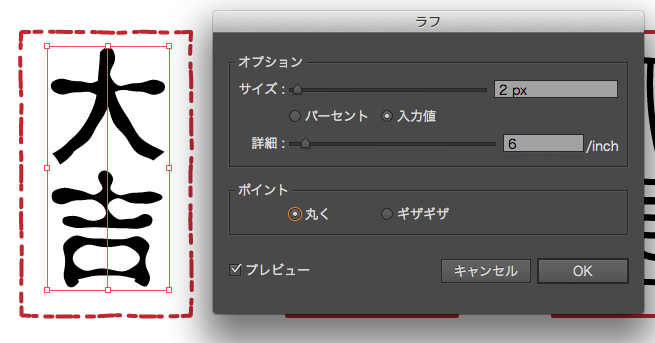
ポイントを丸くするか、ギザギザにするかでかなり印象が変わりますのでここはお好みで。文字は1つずつ様子をみながらラフの設定をしたほうがしっくりきますので、グラフィックスタイルには登録しません。

線の太さやラフをそれぞれ調整して完成。色を赤でやりましたが朱色にするとまたそれっぽくなっていいかと思います。
より印鑑らしくします
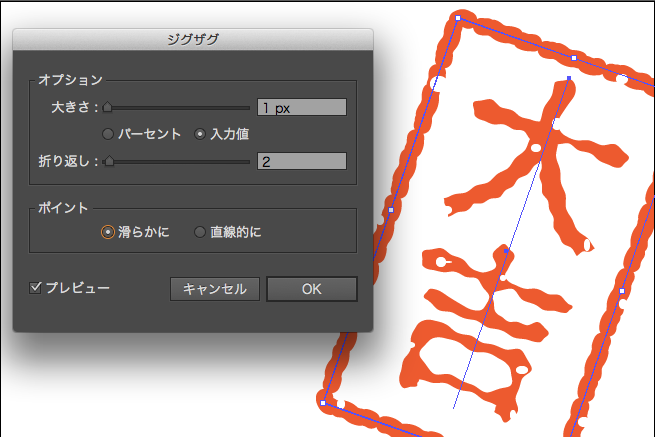
印鑑っぽくするために上に白い点を幾つか配置して、最後にもうちょっとぐにゃぐにゃにしたくなったので「効果」→パスの変形→ジグザグを設定してみました。

これで完成でもよさそうです。
さらにかすれさせる
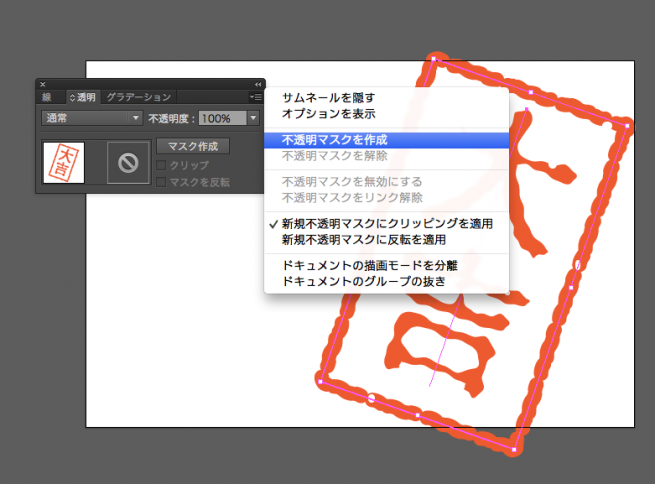
ブラシツールと不透明マスクを使ってかすれたスタンプっぽくしましょう。
作成したオブジェクトはグループ化しておきます。
「透明」パネル→「不透明マスクを作成」
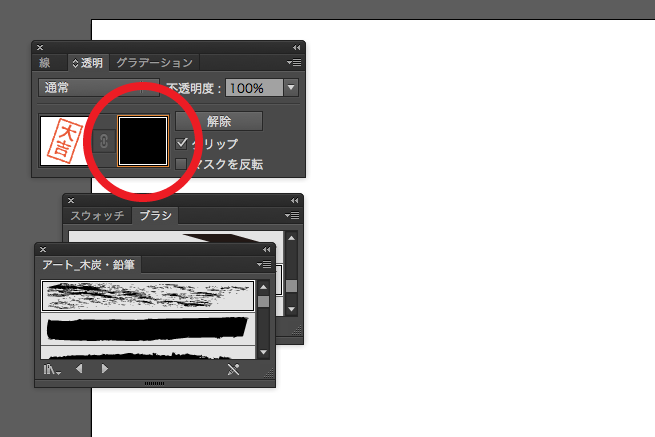
選択しているオブジェクトが消えます。透明パネルの上記画像の赤丸部分をクリックしておきましょう。
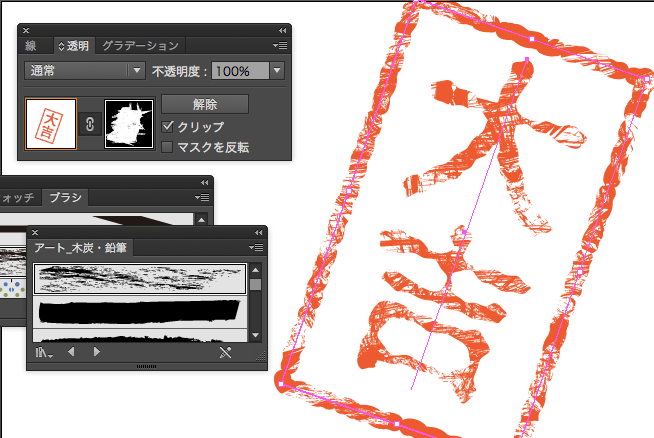
「ブラシ」ツールに切り替えて、「ブラシライブラリ」から「アート」を選び、「木炭」または「チョーク」などかすれた感じのものを選択して、オブジェクトの上をこすれば、かすれた感じにオブジェクトが浮き上がってきます。色は黒を選ぶと薄く、白を選ぶと濃く出てきますのでグレースケールで濃淡を出して下さいね
というかこれ、スクラッチみたいで楽しい!!
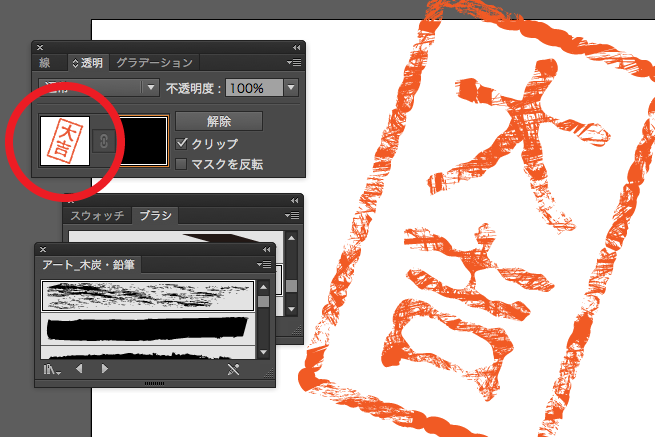
最後に透明パネルのオブジェクト側をクリックしておきましょう(そうしないと元画像の編集が出来ないため)。
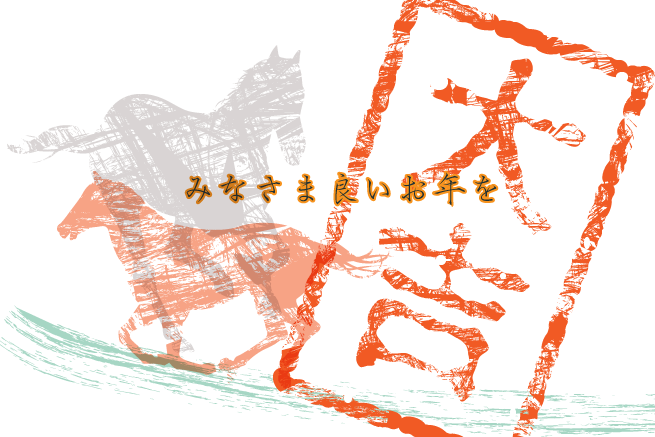
完成ー!年賀状の右下などに社名や苗字でやっても面白そうですね。
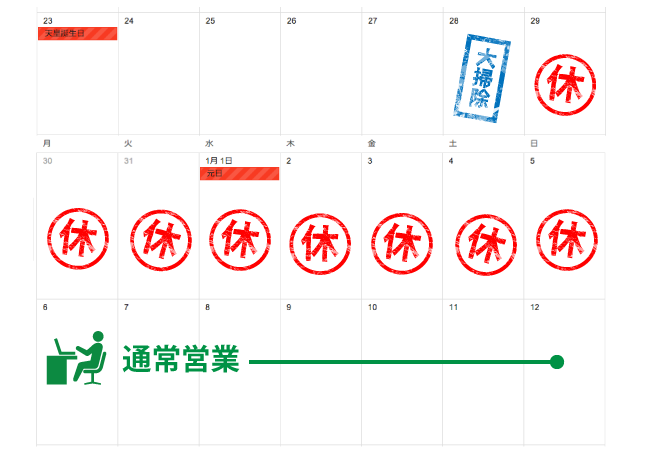
年末年始のお知らせも同じようにスタンプでやってみました。しかしデータ容量がかなり重くなるので、シンボルに登録してインスタンス配置をおすすめします…!動かなくなるかと思った…!!
それでは皆さん、年賀状の投函は12月25日までに頑張りましょう!以上村上でした。ではまたー
LIGはWebサイト制作を支援しています。ご興味のある方は事業ぺージをぜひご覧ください。











